Координаты UVW определяют порядок материалов на поверхности объекта. Обычно координаты UVW вручную не создают и не изменяют - для этого предназначен модуль BodyPaint.
Если этой статистики недостаточно, можно выбрать команду главного меню Whtbw • Selection/ Structure Info (Окно • Информация о выделенной совокупности/структуре). В результате в окне Attrbutes появится новые вкладки, содержащие информации, о структуре объекта (рис. 1.62).
Вкладка Objects отображает количество вершин и многоугольников в выделенном объекте. Если установлен флажок Calculate Children, то в расчетах будут учтены также многоугольники и вершины подчиненных объектов. Ниже, в поле
Memory указан объем памяти, необходимый для объекта.
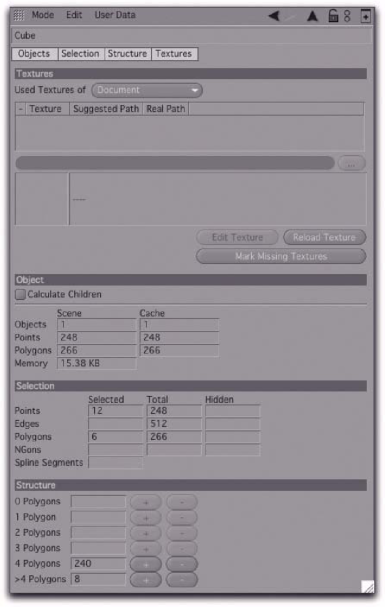
Рис. 1.62. Информация о выделенной совокупности/структуре В столбце Cache (Запас) отображены значения вершин и поверхностей базовых и NURBS объектов, которые еще не были преобразованы.
На вкладке Selection перечислены выделенные многоугольники и вершины. Здесь столбец Hidden отображает информацию о скрытых элементах.
Столбцу Total соответствуют данные обо всех элементах. Эта информация пересекается с данными на вкладке Objects.
Содержимое вкладки Structure зависит от выбранного в CINEMA 4D режима работы. Так, рис. 1.62 соответствует режим работы на уровне вершин.
Число в столбце - это количество многоугольников, связанных с соответствующей вершиной. В каждой вершине куба соединяются три многоугольника. Таким образом, простой куб состоит из восьми вершин, каждая из которых является частью трех многоугольников.
С помощью кнопки "+" можно выделить соответствующие элементы в редакторе, а с помощью кнопки "-" снять такое выделение.
При работе на уровне многоугольников вкладка Structure отображает информацию о количестве треугольников, четырехугольников и N угольников.
Кроме того, здесь можно увидеть количество искаженных или изогнутых многоугольников, у которых вершины не лежат в одной двухмерной плоскости (поле Degenerated Polygons).
Вкладка Textures (Текстуры) представляет интерес во время работы с материалами и загруженными изображениями. В ней перечислены все пути к задействованным изображениям. Кроме того, они проверены на соответствие путям, сохраненным в материале. Отсутствие изображения, на которое ссылается материал, может привести к ошибке визуализации или вообще сделать визуализацию невозможной.
С помощью кнопок Maik Missing Textures и Reload Texture недостающие файлы можно отметить и загрузить заново.
А теперь от скучной статистики вернемся к нашему кубу.
Live Selection
Испробуйте различные режимы отображения в CINEMA 4D. Так, в режиме отображения вершин видно, что точки куба особенно густо размещены в областях закругления и возле углов.
Необходимо увеличить степень детализации поверхности, чтобы создать ручки в верхней и нижней части корпуса. Для этого придется разрезать грани.
Для начала переключимся в режим редактирования граней и активизируем инструмент Live Selection. IV-Л
Удостоверьтесь в том, что в окне Attributes для инструмента Live Selection сброшен флажок Only Select Visible Elements (Выделять только видимые элементы), поскольку нам потребуется выделять грани и на задней части куба.
